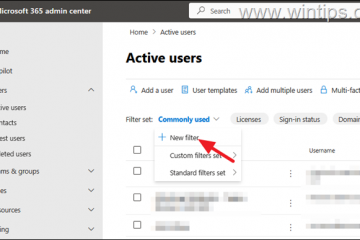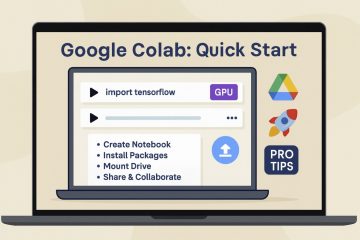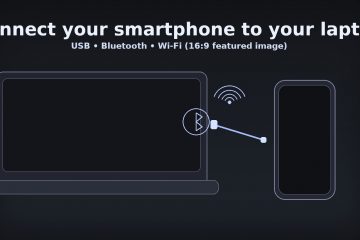Po ostatniej aktualizacji systemu Windows 11 (kompilacje 26220.6772 i 26120.6772) firma Microsoft potwierdziła, że blokuje większość dostępnych nieoficjalnych metod omijania kont Microsoft podczas początkowej konfiguracji systemu Windows, znanych również jako Out-of-Box Experience (OOBE).
Jedną z najczęściej używanych metod była metoda OOBE\BYPASSNRO, którą Microsoft zablokował wcześniej w jednej z aktualizacji. Teraz Microsoft blokuje inną powszechnie stosowaną metodę, czyli polecenie start ms-cxh:localonly.
Dobra wiadomość jest taka, że nie były to jedyne dwie dostępne metody. Dostępnych jest jeszcze kilka obejść tego problemu. Postępuj zgodnie z tym przewodnikiem; przetestowaliśmy 5 dostępnych metod i pomyślnie ominęliśmy wymagania dotyczące konta Microsoft podczas Out-of-Box Experience (OOBE).
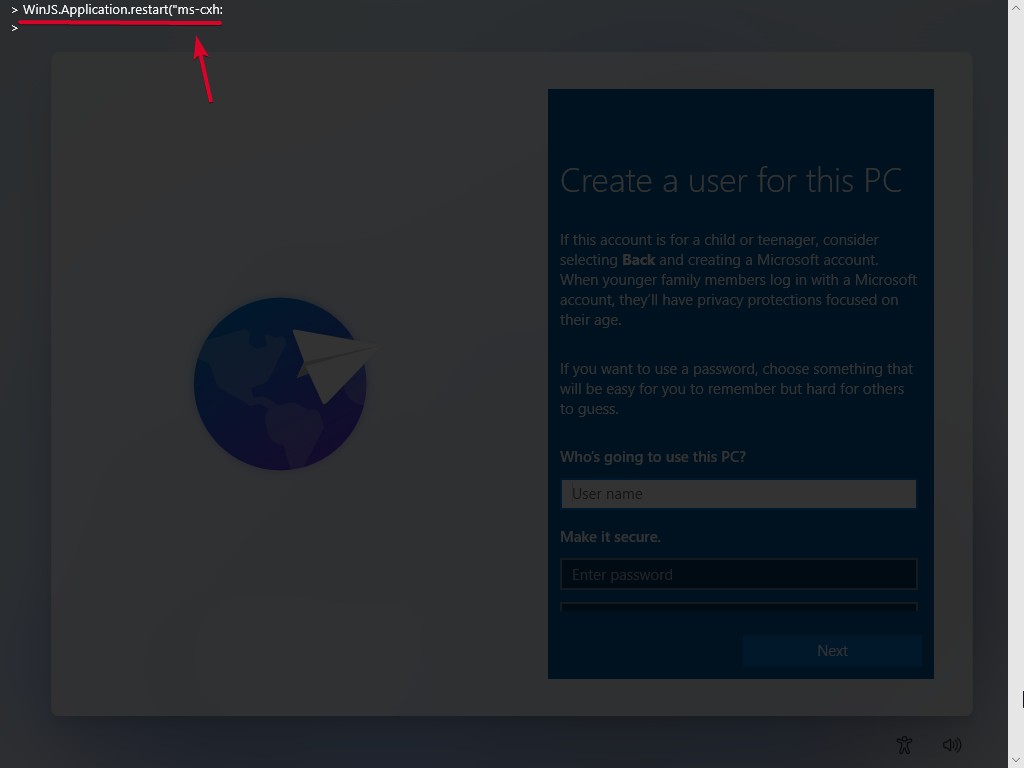
Przeczytaj: Instalowanie Windowsa 11 24H2 na nieobsługiwanym komputerze
Tabela treści
Pomiń konto Microsoft w OOBE w Windows 11
Przetestowaliśmy 5 dostępnych metod, których nadal można użyć do ominięcia konta Microsoft w OOBE, dopóki Microsoft nie zdecyduje się zablokować każdej metody na wyłączność. Do testowania poniższych metod użyliśmy wewnętrznej wersji systemu Windows 11 26220.6772 z kanału deweloperskiego.
W przypadku wszystkich poniższych metod nie pokazaliśmy żadnych początkowych kroków, takich jak pobranie prawidłowego pliku ISO, utworzenie rozruchowego nośnika USB, czysta instalacja systemu Windows 11 itp. Jeśli więc chcesz zobaczyć również te kroki, zapoznaj się z naszym przewodnikiem.
#1 Funkcja JavaScript do tworzenia konta LOCALONLY
To jedna z najłatwiejszych metod na początek; wystarczy wykonać małe polecenie JS, gdy jesteś w oknie wyboru regionu w OOBE.
To polecenie JS jest używane w opartym na technologiach internetowych środowisku Windows 11 Out-of-Box Experience (OOBE), ale można go również używać w kompilacjach konsumenckich.
Będąc w oknie wyboru regionu, naciśnij „Ctrl + Shift + J“, aby otworzyć Konsolę programisty. Wpisz poniższy kod JavaScript w konsoli deweloperskiej i naciśnij klawisz Enter, aby go wykonać. WinJS.Application.restart(“ms-cxh://LOCALONLY”) Windows 11 Konsola programisty OOBE Po wykonaniu polecenia naciśnij „Escape“, aby zamknąć konsolę programisty. A jeśli nie zamknie się po naciśnięciu klawisza Escape, kliknij kilka razy puste miejsce, aby je zamknąć. Teraz wprowadź nazwę konta lokalnego i naciśnij przycisk Dalej. Pamiętaj, że jeśli zdecydujesz się chronić konto hasłem, jest to właściwy moment. 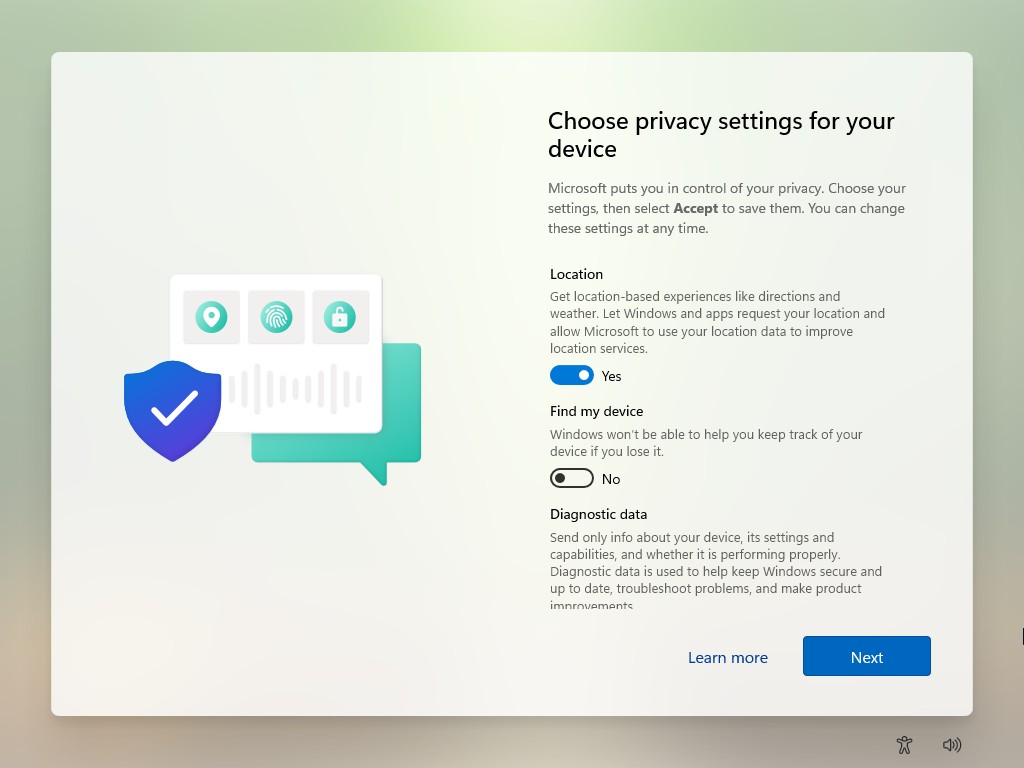 Teraz postępuj zgodnie z instrukcjami wyświetlanymi na ekranie, aby zakończyć proces (jeśli dotyczy). Na koniec zostaniesz powitany na ekranie głównym systemu Windows 11.
Teraz postępuj zgodnie z instrukcjami wyświetlanymi na ekranie, aby zakończyć proces (jeśli dotyczy). Na koniec zostaniesz powitany na ekranie głównym systemu Windows 11. 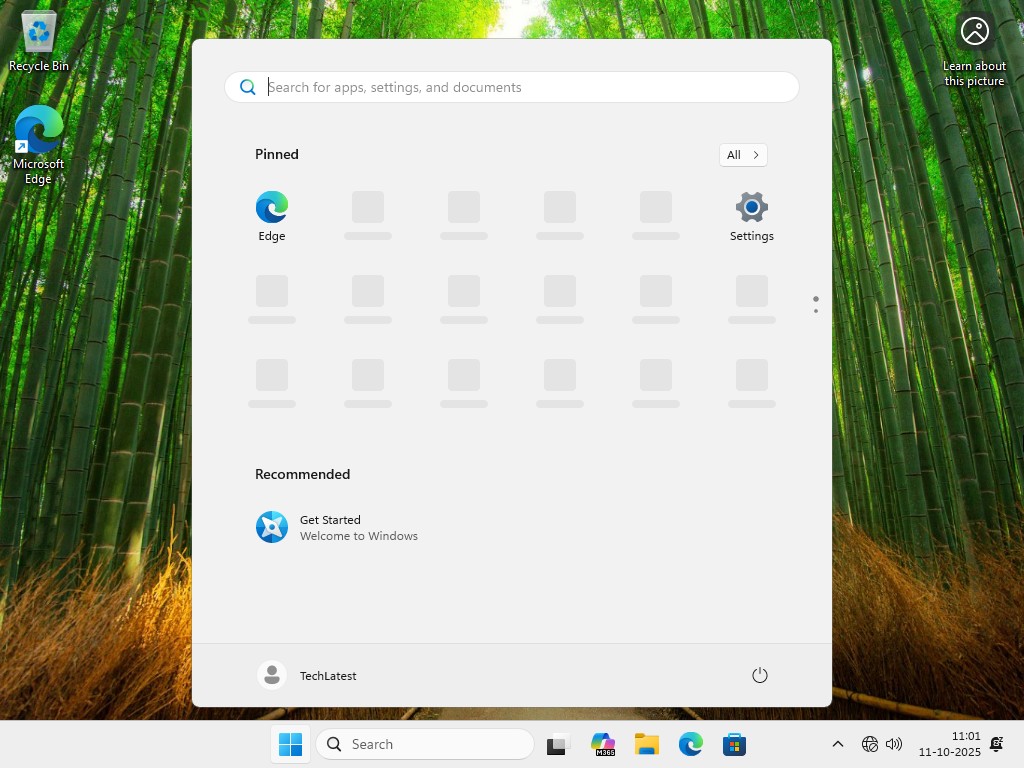
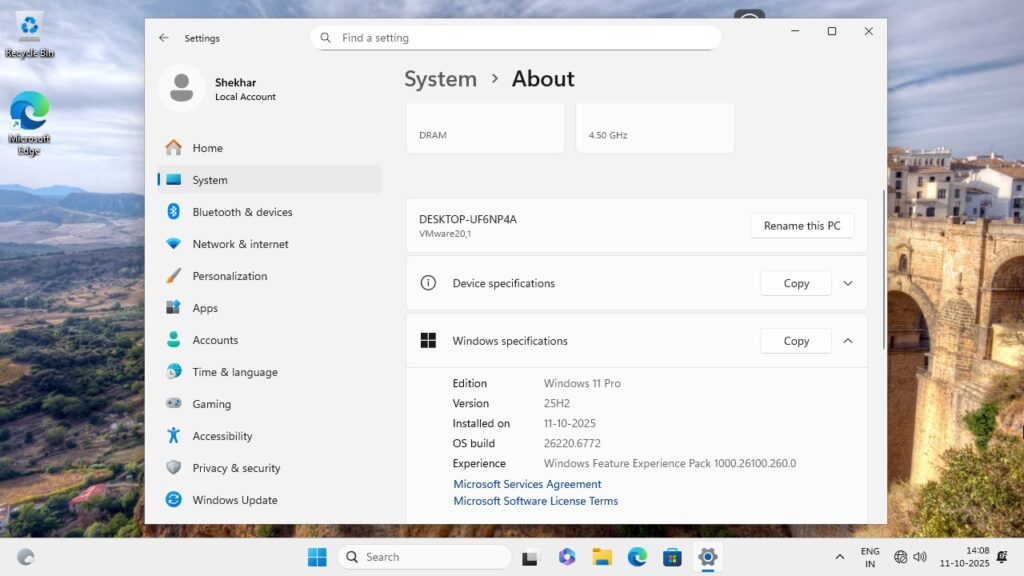
#2 Wyłącz stronę logowania Microsoft z OOBE
W tej metodzie wyłączymy stronę kont online za pomocą Funkcja HideOnlineAccountScreens. W ten sposób możesz usunąć stronę logowania Microsoft, co ostatecznie skutkuje utworzeniem konta lokalnego.
Będąc w oknie wyboru regionu, naciśnij „Ctrl + F10“, aby otworzyć wiersz poleceń. Wpisz poniższe polecenie w wierszu poleceń i naciśnij klawisz Enter, aby je wykonać. reg dodaj HKLM\Software\Microsoft\Windows\CurrentVersion\OOBE/v HideOnlineAccountScreens/t REG_DWORD/d 1/f 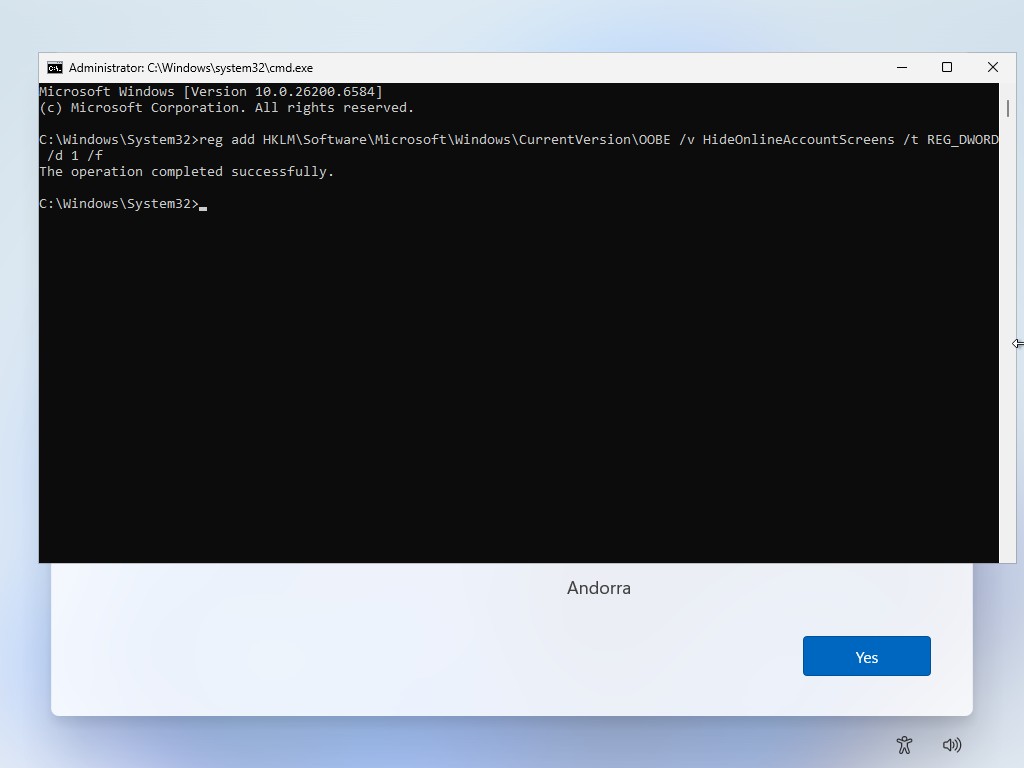 Teraz zamknij wiersz poleceń i uruchom ponownie komputer. Po ponownym uruchomieniu wybierz region i układ klawiatury zgodnie z krajem i językiem. Teraz, gdy jesteś na stronie sieci, połącz się z Internetem za pośrednictwem Wi-Fi lub Ethernet. I kliknij przycisk Dalej.
Teraz zamknij wiersz poleceń i uruchom ponownie komputer. Po ponownym uruchomieniu wybierz region i układ klawiatury zgodnie z krajem i językiem. Teraz, gdy jesteś na stronie sieci, połącz się z Internetem za pośrednictwem Wi-Fi lub Ethernet. I kliknij przycisk Dalej. 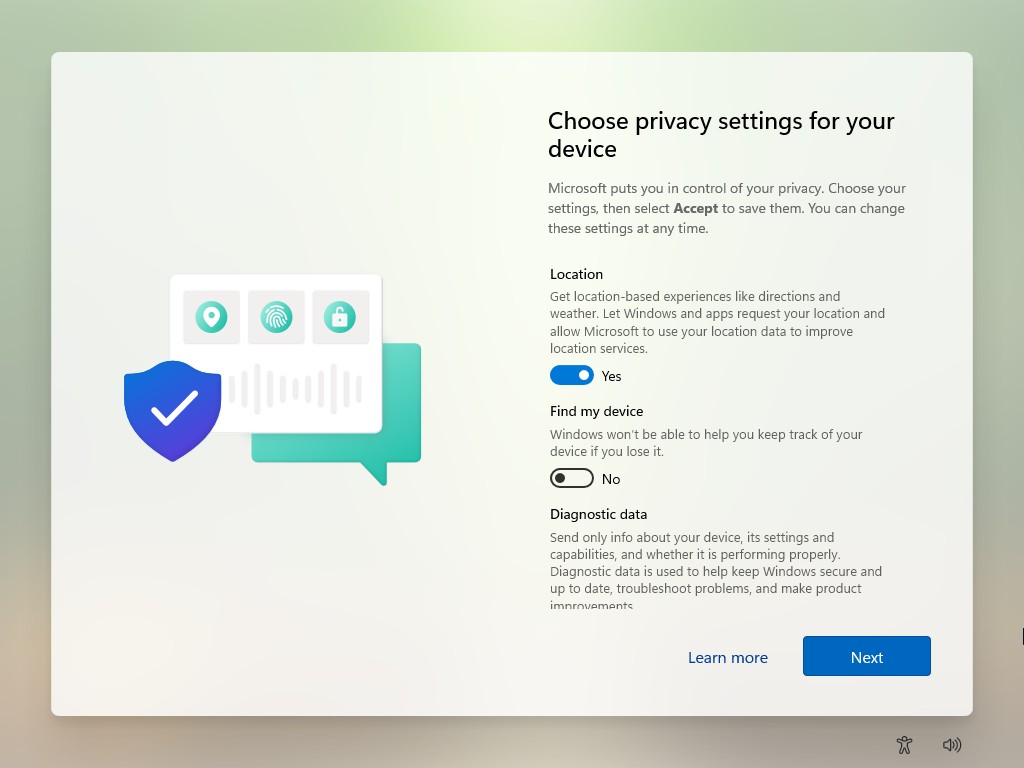 Teraz postępuj zgodnie z instrukcjami wyświetlanymi na ekranie, aby zakończyć proces (jeśli dotyczy). Na koniec zostaniesz powitany na ekranie głównym systemu Windows 11.
Teraz postępuj zgodnie z instrukcjami wyświetlanymi na ekranie, aby zakończyć proces (jeśli dotyczy). Na koniec zostaniesz powitany na ekranie głównym systemu Windows 11. 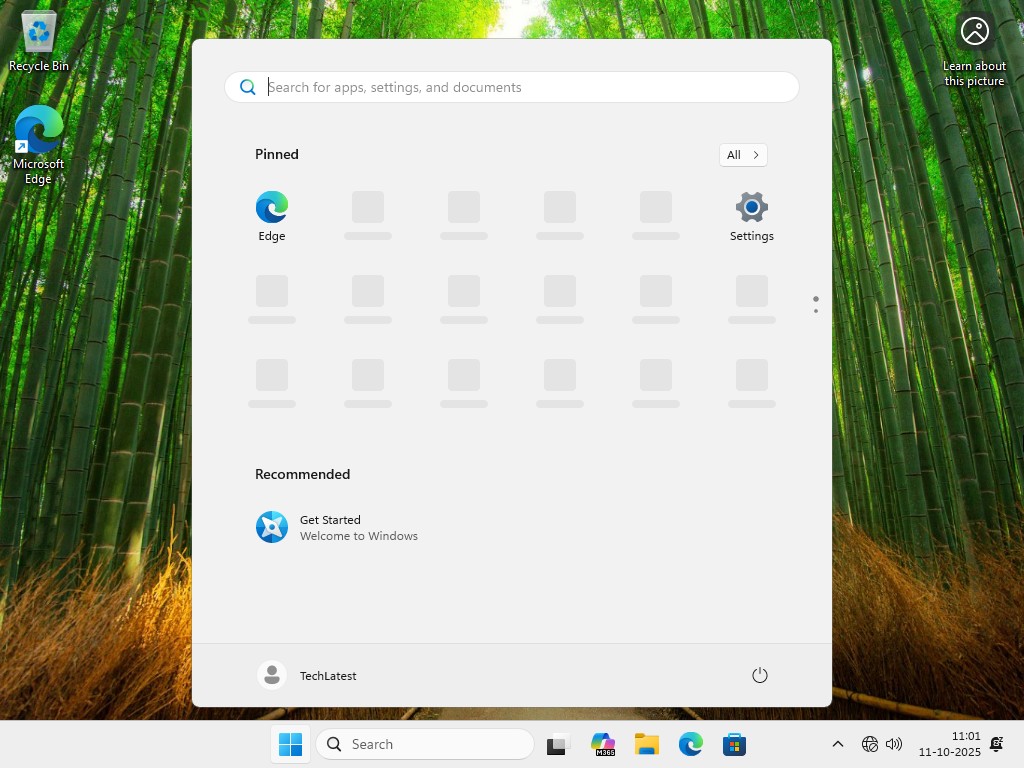
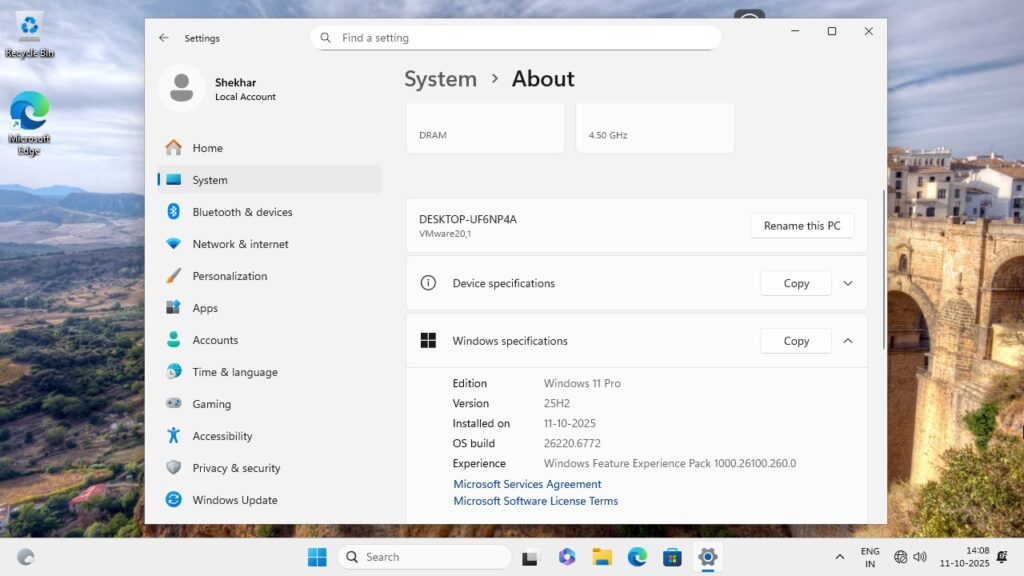
#3 Użyj funkcji BypassNRO poprzez konfigurację rejestru
Microsoft zablokował tylko polecenie OOBE\BYPASSNRO; nadal możesz używać konfiguracji rejestru BypassNRO, aby ominąć konto Microsoft i wymagania internetowe podczas OOBE.
Będąc w oknie wyboru regionu, naciśnij „Ctrl + F10“, aby otworzyć wiersz poleceń. Wpisz poniższe polecenie w wierszu poleceń i naciśnij klawisz Enter, aby je wykonać. reg add HKLM\SOFTWARE\Microsoft\Windows\CurrentVersion\OOBE/v BypassNRO/t REG_DWORD/d 1/f Następnie użyj poniższego polecenia, aby ponownie uruchomić komputer. zamknięcie/r/t 0 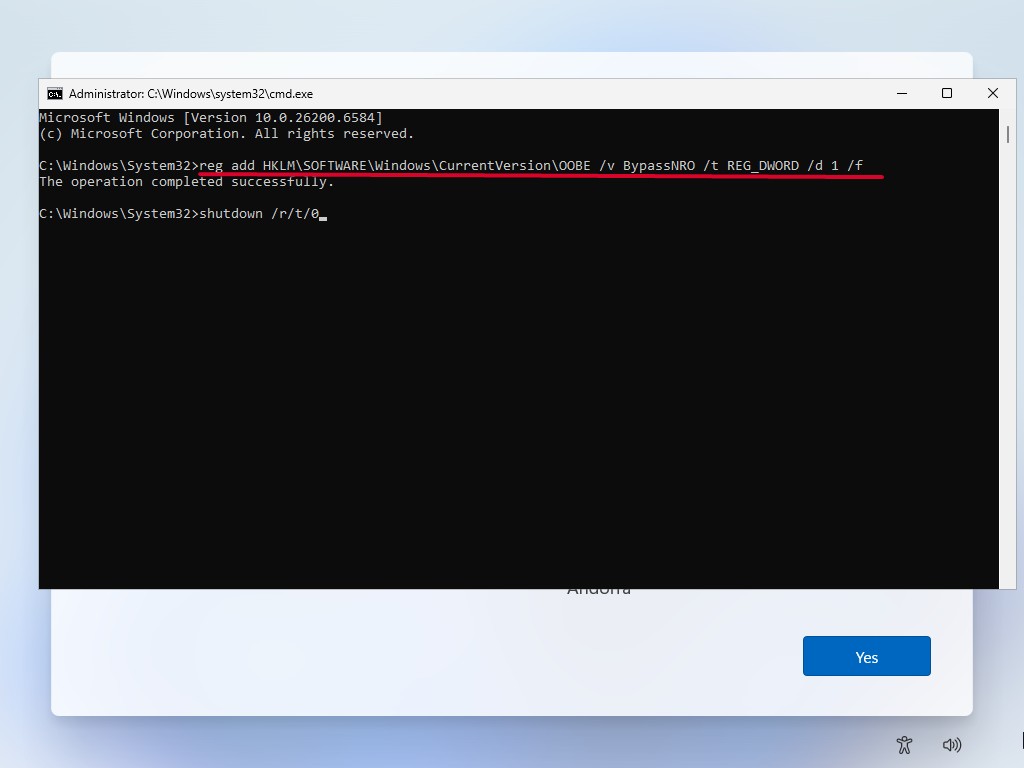 Podczas ponownego uruchamiania komputera odłącz kabel Ethernet, jeśli jest podłączony. Po ponownym uruchomieniu wybierz region i układ klawiatury zgodnie z krajem i językiem. Teraz, gdy jesteś na stronie sieci, kliknij opcję „Nie mam Internetu” obok przycisku Dalej.
Podczas ponownego uruchamiania komputera odłącz kabel Ethernet, jeśli jest podłączony. Po ponownym uruchomieniu wybierz region i układ klawiatury zgodnie z krajem i językiem. Teraz, gdy jesteś na stronie sieci, kliknij opcję „Nie mam Internetu” obok przycisku Dalej. 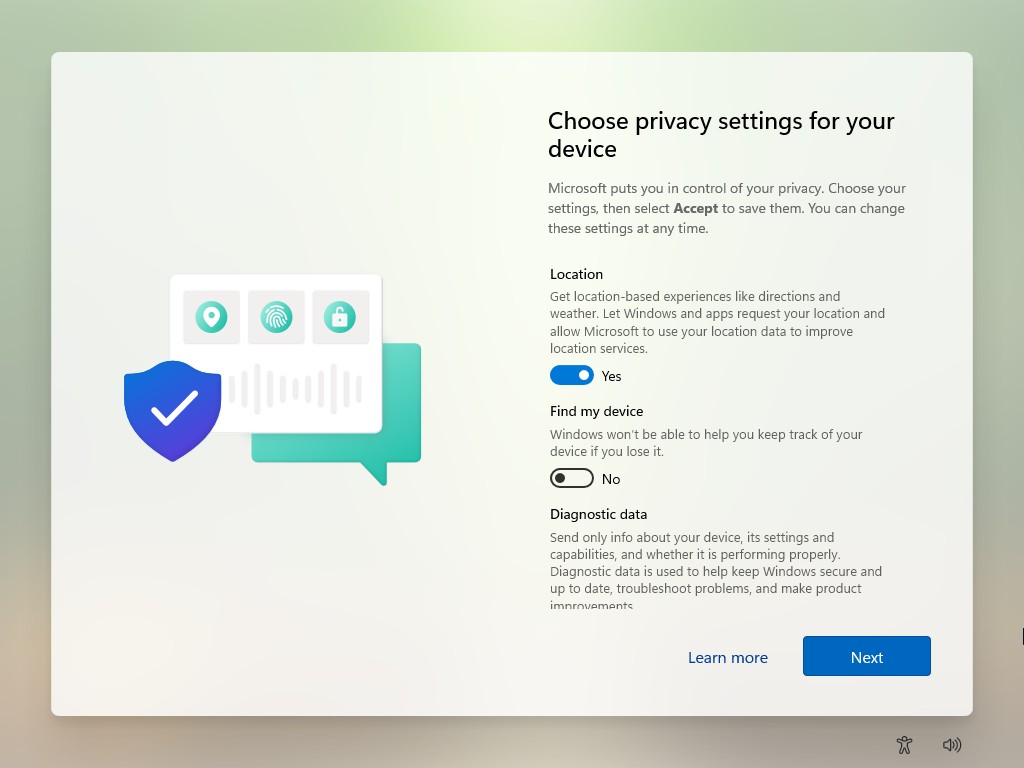 Teraz postępuj zgodnie z instrukcjami wyświetlanymi na ekranie, aby zakończyć proces (jeśli dotyczy). Na koniec zostaniesz powitany na ekranie głównym systemu Windows 11.
Teraz postępuj zgodnie z instrukcjami wyświetlanymi na ekranie, aby zakończyć proces (jeśli dotyczy). Na koniec zostaniesz powitany na ekranie głównym systemu Windows 11. 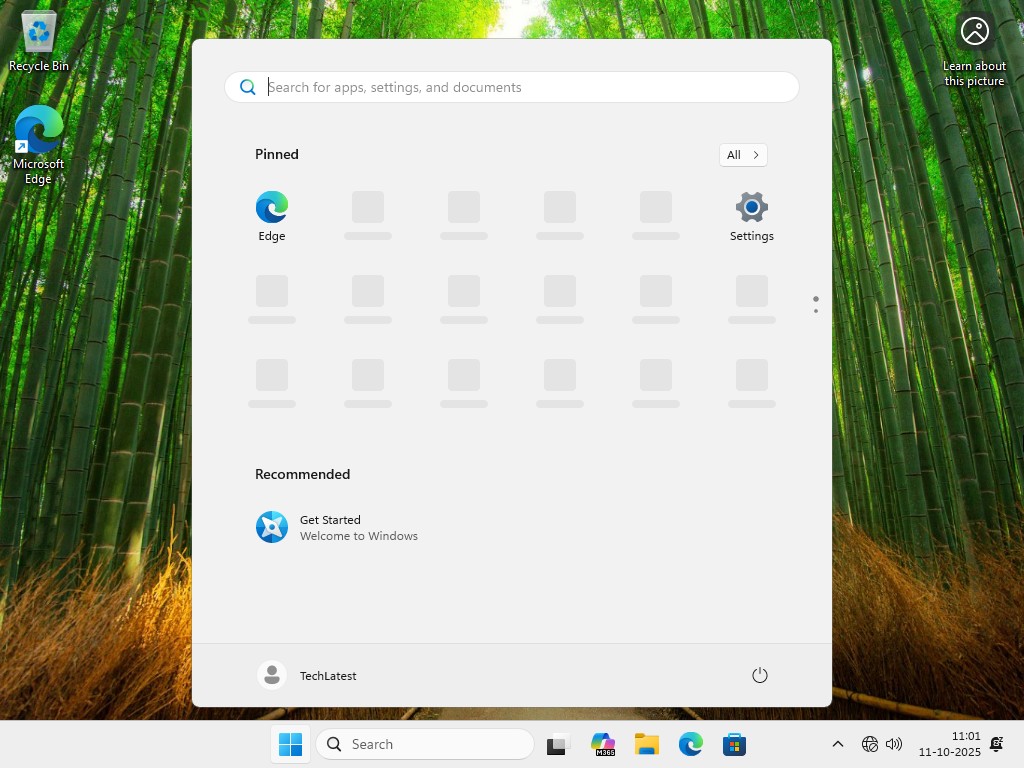
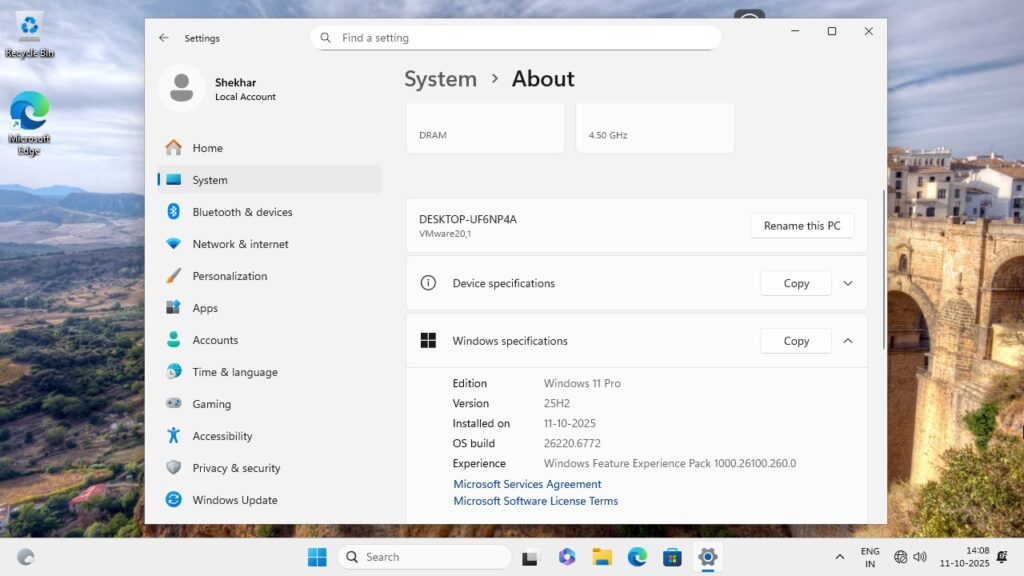
#4 Opcja dołączenia do domeny zamiast (Windows 11 Pro)
Ta opcja ma zastosowanie tylko w przypadku instalowania systemu Windows 11 Pro. Zasadniczo opcja „Zamiast tego dołącz do domeny” przeznaczona jest dla użytkowników, którzy korzystają z urządzenia z systemem Windows w celach służbowych. Można to jednak wykorzystać również w przypadku konsumentów.
Uruchom w zwykły sposób system Windows 11 Out-of-Box Experience (OOBE), wybierz region, układ klawiatury, połączenie sieciowe (preferowana sieć Ethernet) i nazwę komputera, a następnie gdy znajdziesz się na stronie „Jak chcesz skonfigurować to urządzenie?“, wybierz tylko opcję „Skonfiguruj do pracy lub szkoły“. 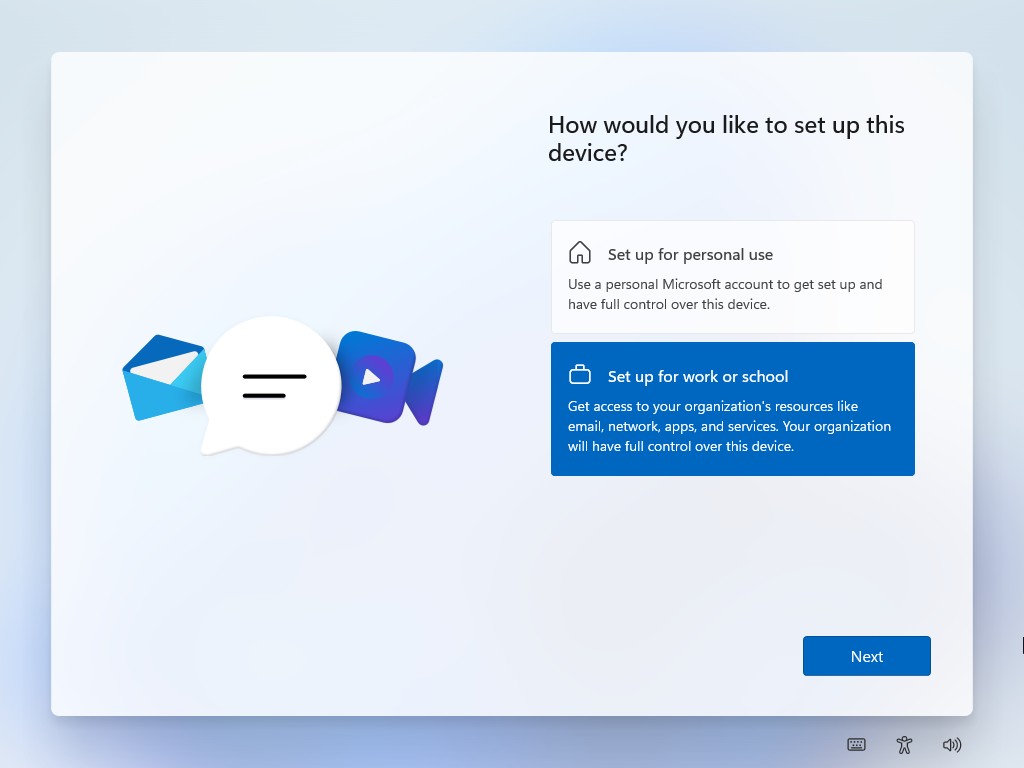 Teraz, gdy znajdziesz się na stronie logowania, kliknij opcję „Opcje logowania” pod paskiem adresu e-mail.
Teraz, gdy znajdziesz się na stronie logowania, kliknij opcję „Opcje logowania” pod paskiem adresu e-mail. 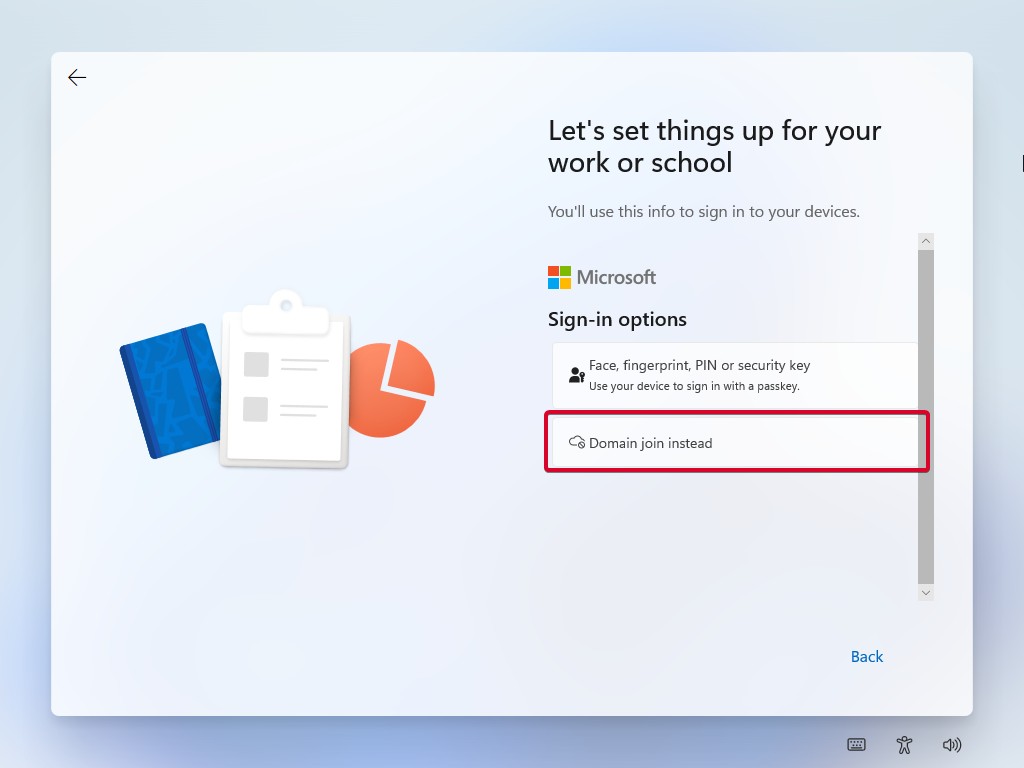 Teraz na koniec wprowadź nazwę właściciela konta lokalnego i hasło, jeśli chcesz.
Teraz na koniec wprowadź nazwę właściciela konta lokalnego i hasło, jeśli chcesz. 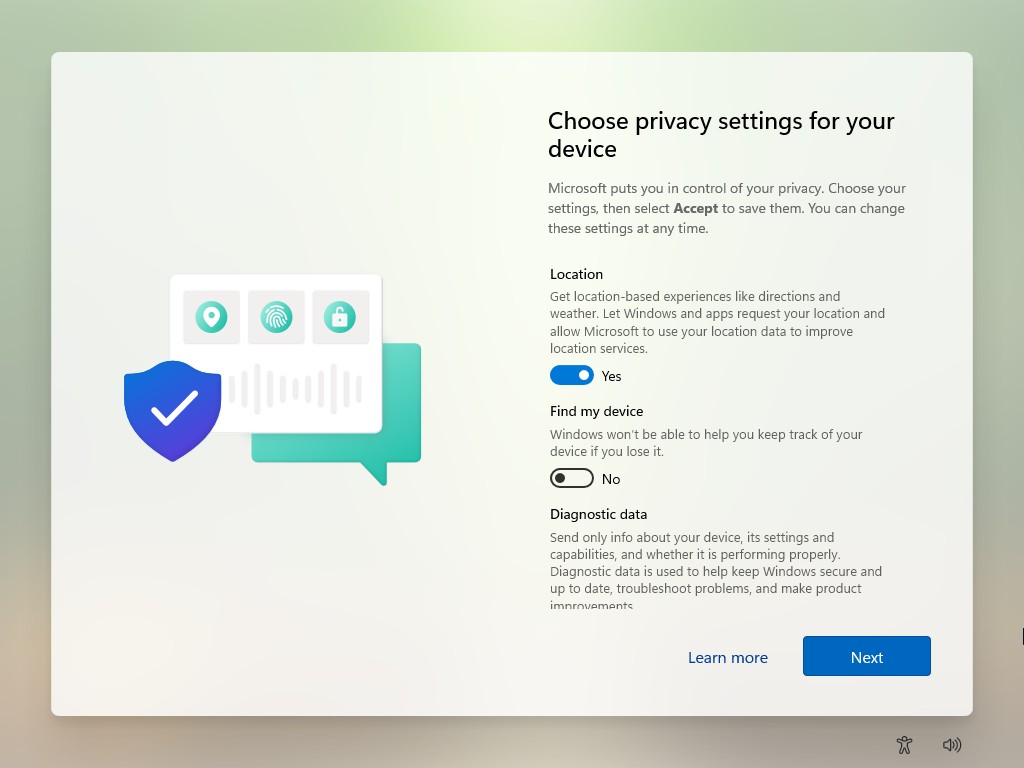 Teraz postępuj zgodnie z instrukcjami wyświetlanymi na ekranie, aby zakończyć proces (jeśli dotyczy). Na koniec zostaniesz powitany na ekranie głównym systemu Windows 11.
Teraz postępuj zgodnie z instrukcjami wyświetlanymi na ekranie, aby zakończyć proces (jeśli dotyczy). Na koniec zostaniesz powitany na ekranie głównym systemu Windows 11. 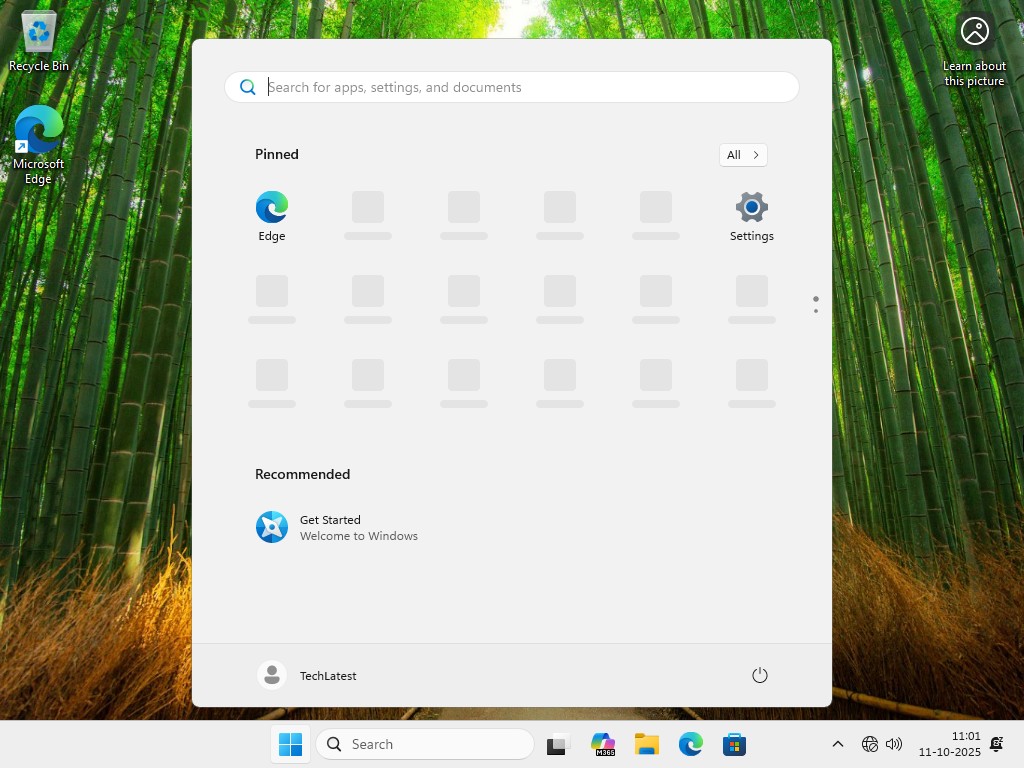
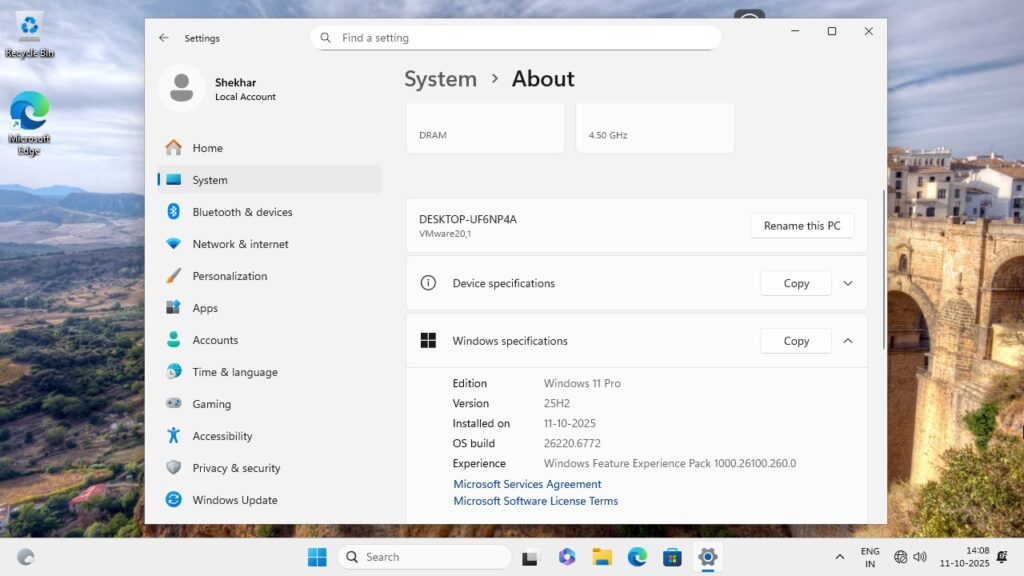
#5 Korzystanie z Rufusa (firmy trzeciej)
Rufus to narzędzie innej firmy, którego używamy najczęściej do tworzenia pliku startowego systemu Windows USB, jeśli nie korzystamy z narzędzia Windows Media Creation. Jest niezawodny i dostępny na rynku już od dawna.
Rufus to bardzo skuteczne narzędzie, którego można używać do ominięcia kont Microsoft, wymagań sprzętowych, takich jak TPM 2.0, a nawet wymagań dotyczących połączenia internetowego.
Pobierz Rufus i plik ISO systemu Windows 11, a następnie włóż dysk USB do komputera. Otwórz narzędzie Rufus i wybierz dysk USB oraz pobrany plik ISO. Kliknij przycisk Start. 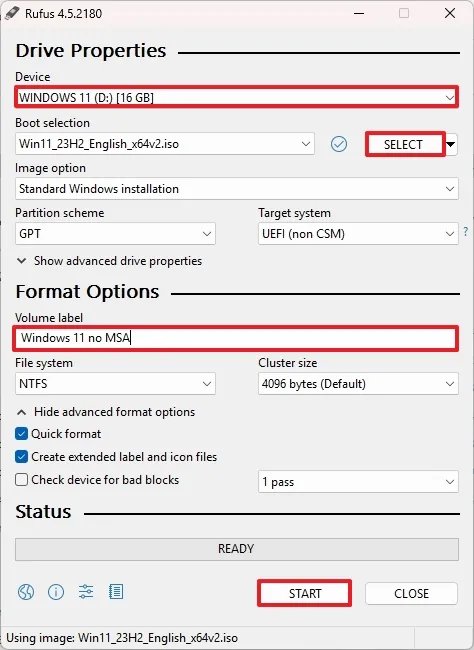 Po kliknięciu przycisku Start otworzy się nowe okno Środowisko użytkownika systemu Windows. Teraz wybierz obejście, którego potrzebujesz; w tym przewodniku wybieramy opcję „Usuń wymagania dotyczące internetowego konta Microsoft“. I kliknij przycisk OK.
Po kliknięciu przycisku Start otworzy się nowe okno Środowisko użytkownika systemu Windows. Teraz wybierz obejście, którego potrzebujesz; w tym przewodniku wybieramy opcję „Usuń wymagania dotyczące internetowego konta Microsoft“. I kliknij przycisk OK. 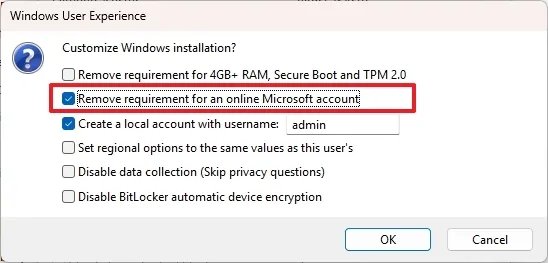 Teraz użyj napędu USB, aby na czysto zainstalować system Windows 11 na swoim urządzeniu. Ponieważ utworzyliśmy niestandardowy dysk startowy ISO, nie będziesz proszony o zalogowanie się na swoje konto Microsoft.
Teraz użyj napędu USB, aby na czysto zainstalować system Windows 11 na swoim urządzeniu. Ponieważ utworzyliśmy niestandardowy dysk startowy ISO, nie będziesz proszony o zalogowanie się na swoje konto Microsoft.
Pomiń wymagania dotyczące konta Microsoft w systemie Windows OOBE
Oto kilka metod pracy, których można użyć w celu ominięcia obowiązkowych wymagań dotyczących konta Microsoft online podczas działania systemu Windows 11 po wyjęciu z pudełka (OOBE).
Jest jeszcze kilka metod pracy, takich jak utworzenie niestandardowego ISO lub wybranie niestandardowego systemu Windows 11, takiego jak Tiny11 i Ghost Spectre, ale to temat na inny dzień.
Jeśli masz jakiekolwiek pytania dotyczące tego artykułu, daj nam znać w sekcji komentarzy poniżej. A jeśli udało Ci się ominąć wymagania dotyczące konta Microsoft, daj mi znać na X, oznaczając mnie.